先日、Windows11 の大規模更新24H2を何とか完了出来て明日で一週間となります。更新後の問題が無いかを確認しました、一件の不具合が発覚出来たのでお知らせしておきたいと思います。
その他はほぼ全ての接続機器の作動も確認して問題が無い事が解りました。
不具合はカメラのメモリーカードをパソコンに接続したカードリーダに挿しても自動的に処理が出来ない状態になってました。
つまり自動再生設定が初期化されてます。これはメモリーカード及びストレージの接続も同じで初期化されてる様です。確か前回に24H2にUpdateした時も同じく初期化されていたと記憶してます。
なので24H2にUpdateすると自動再生が初期化される様です。
パソコンの設定を業者に依頼されてる方には困った事になりますので自動再生の設定を記載しておきたいと思います。
- スタートボタンから設定を呼び出します。
- 設定画面からBuletoothとデバイスをクリックします。(写真1参照下さい)
- 下部にある自動再生をクリックします。(写真2を参照下さい)
- 自動再生の既定の選択から (写真3を参照下さい)
リムーバブル ドライブ:フォルダーを開いてファイルを表示(エクスプローラ)
メモリーカード:画像ファイルを取り込む(Nikon Transfer 2)
に設定すればOkです。画像ファイルを取り込む設定はNikonのカメラの場合は Nikon Transfer 2 ですが他社カメラの場合はそれぞれの取り込みソフトを指定します。
写真4、5,6にNikon Transfer2 の便利な設定方法のサンプルを掲載しておきます。
これらの設定で撮影からパソコンに画像を取り込み現像作業を行う作業(ワークフロー)がスムーズに行えると思います。
キャッチアップ画像は昨日撮影のオナガガモの飛翔を掲載させて頂きます。
鴨達もそろそろ渡りの季節でそれぞれがペアーを見つけて仲睦ましく過ごしてる様ですね。
写真4 Nikon Transfer2でメモリーカードから画像を読み込み後に起動するソフト指定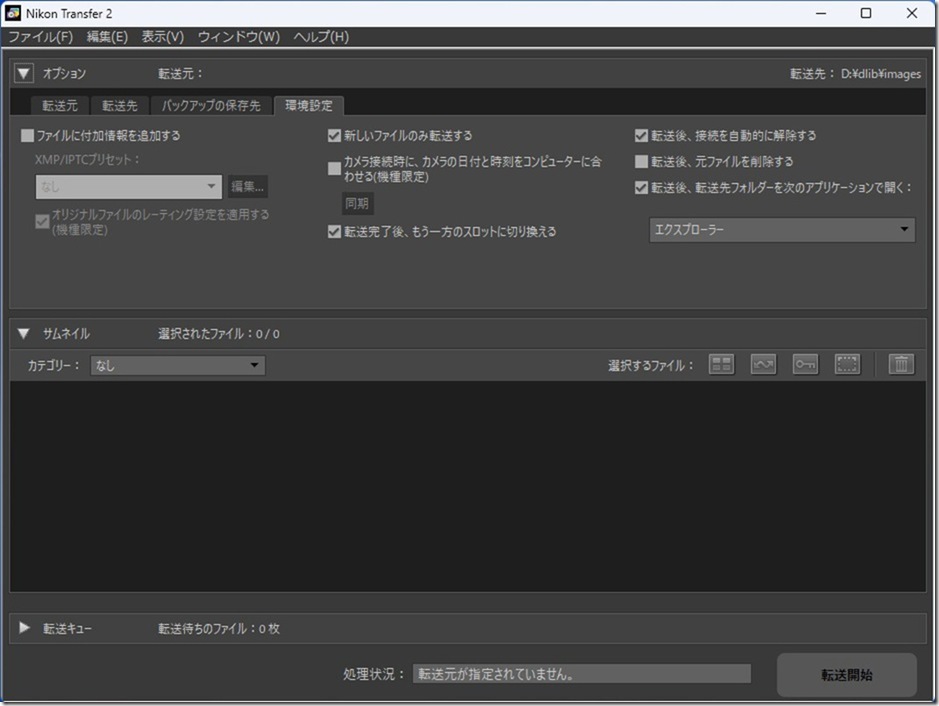
写真5 Nikon Transfer2 でパソコンに画像ファイルを転送する時のフォルダー設定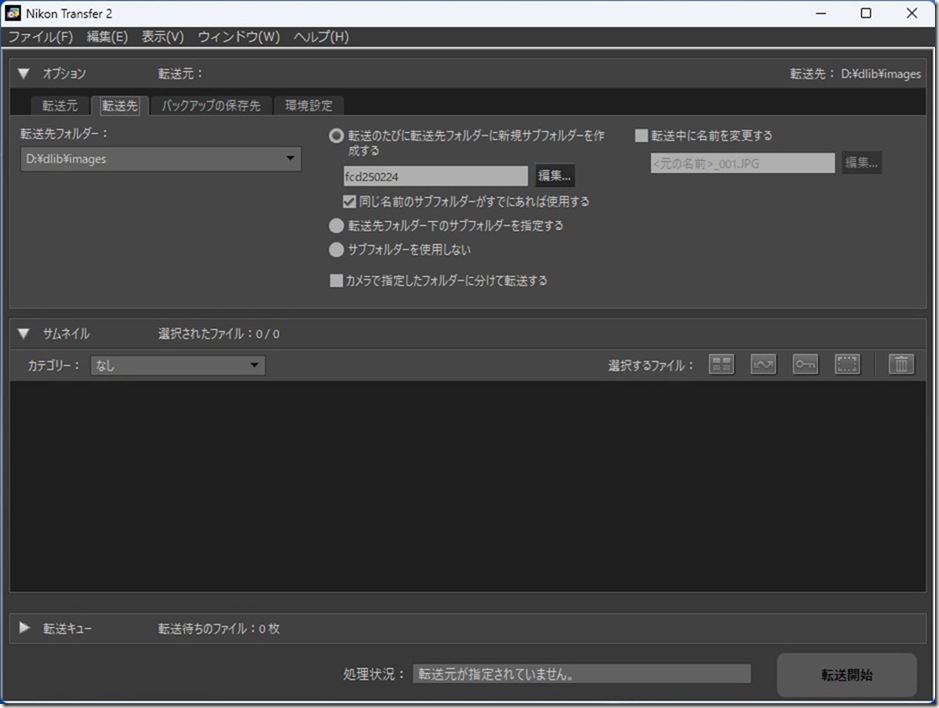
写真6 Nikon Transfer2 で画像を読み込む時のフォルダー設定ルール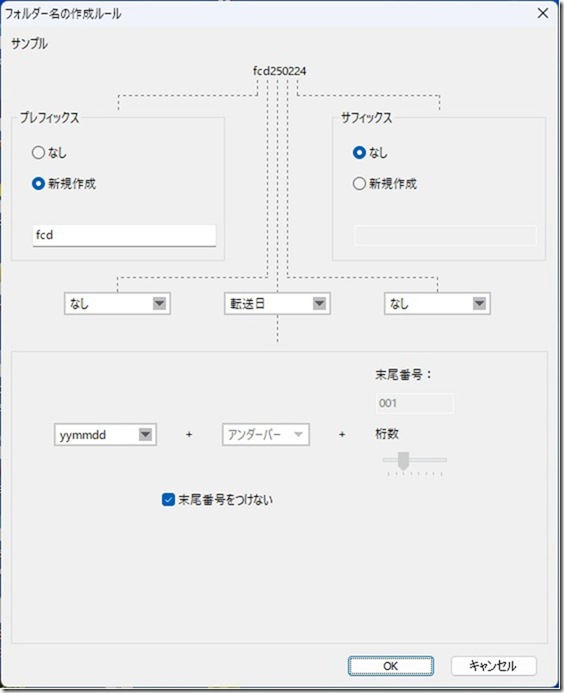

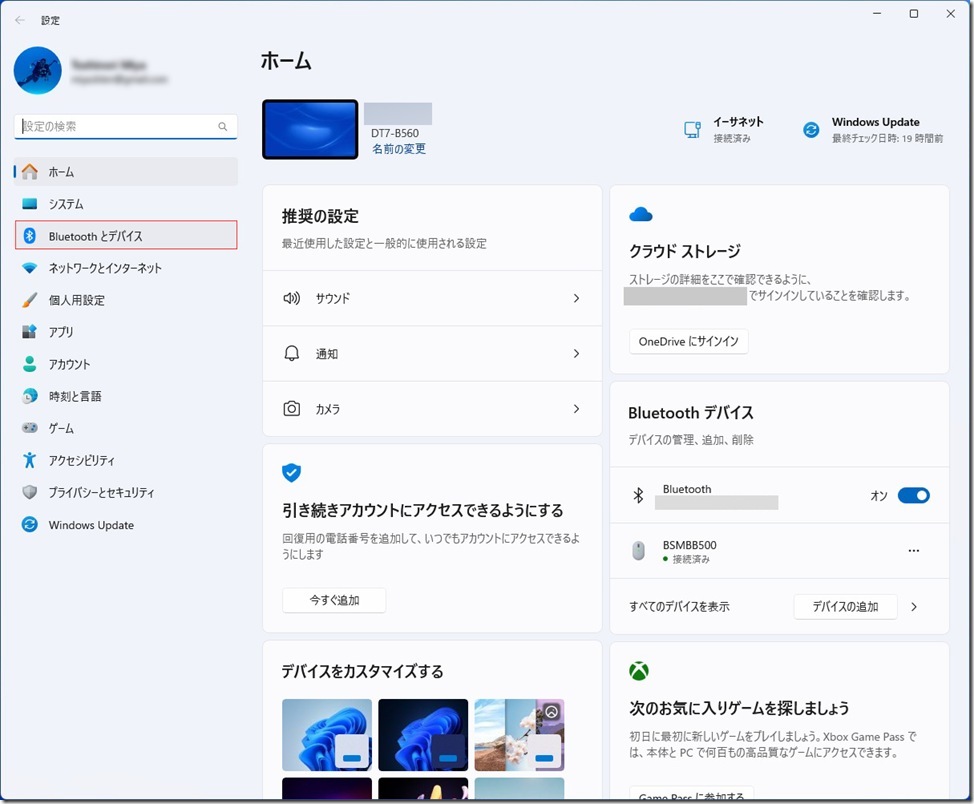
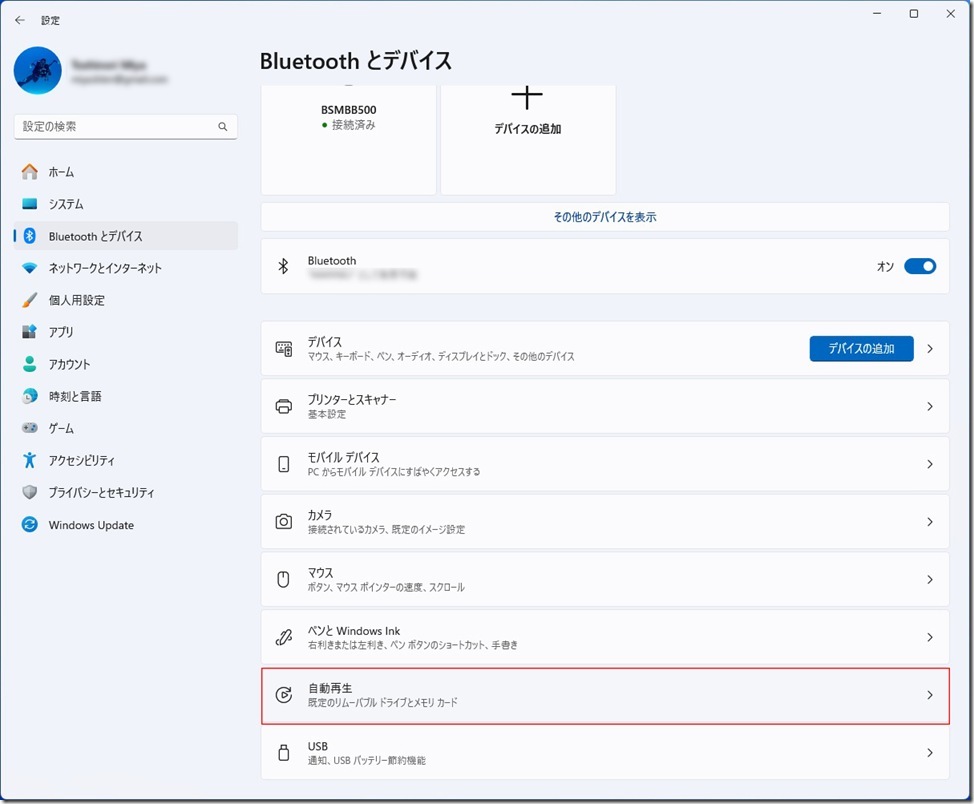
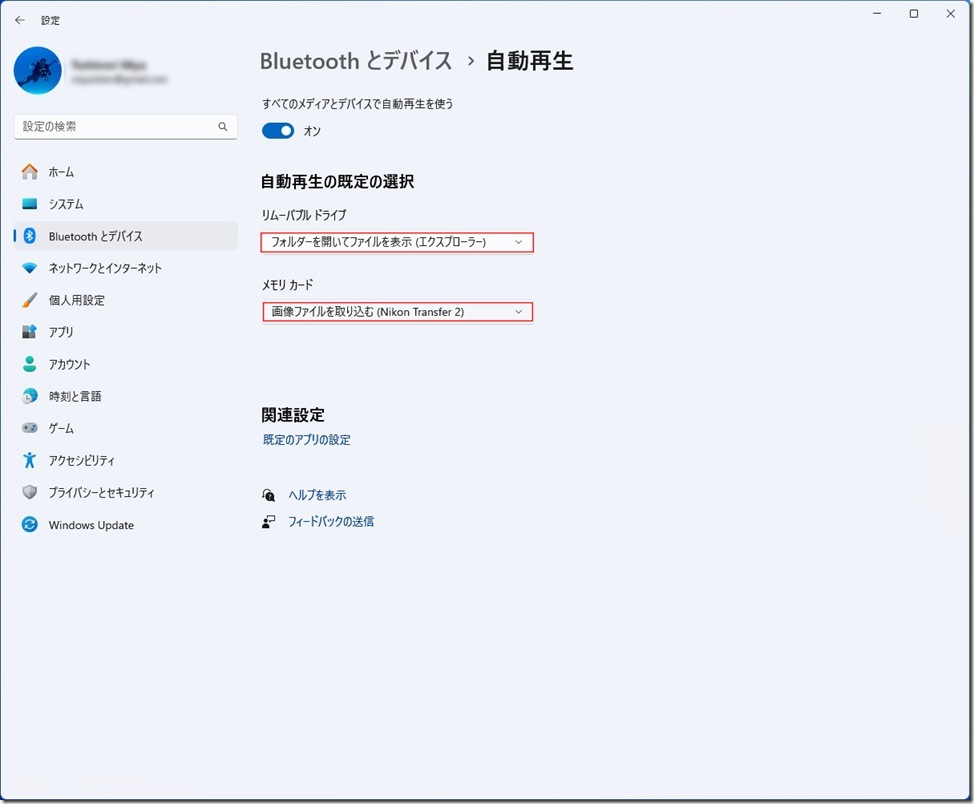




 https://marinescape.jp/
https://marinescape.jp/

最近のコメント